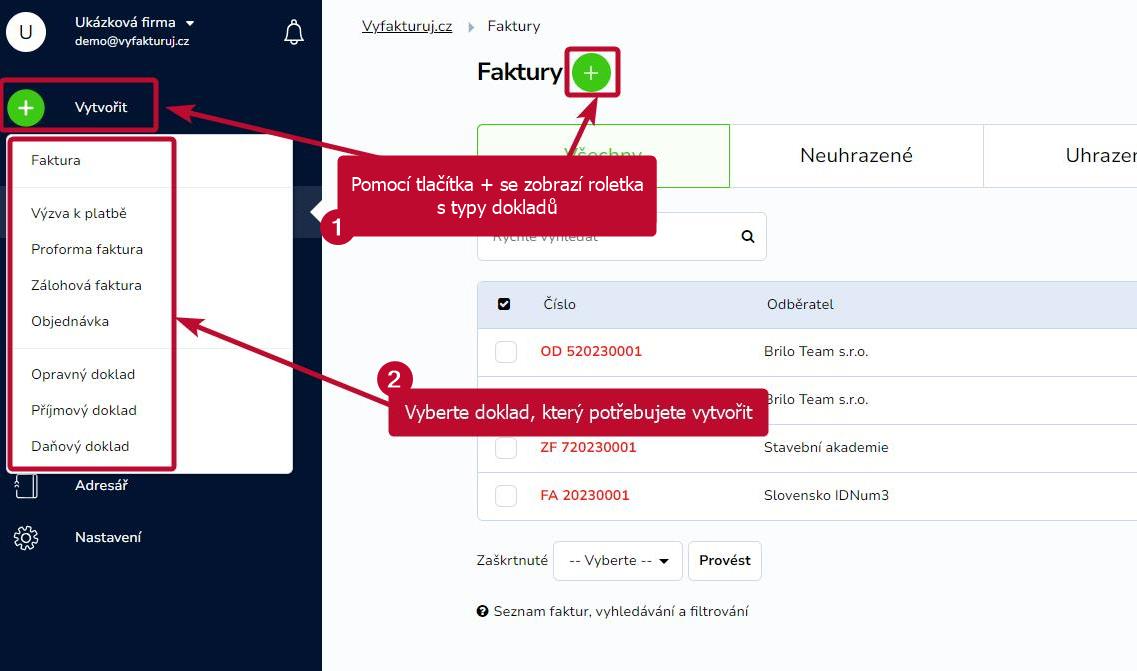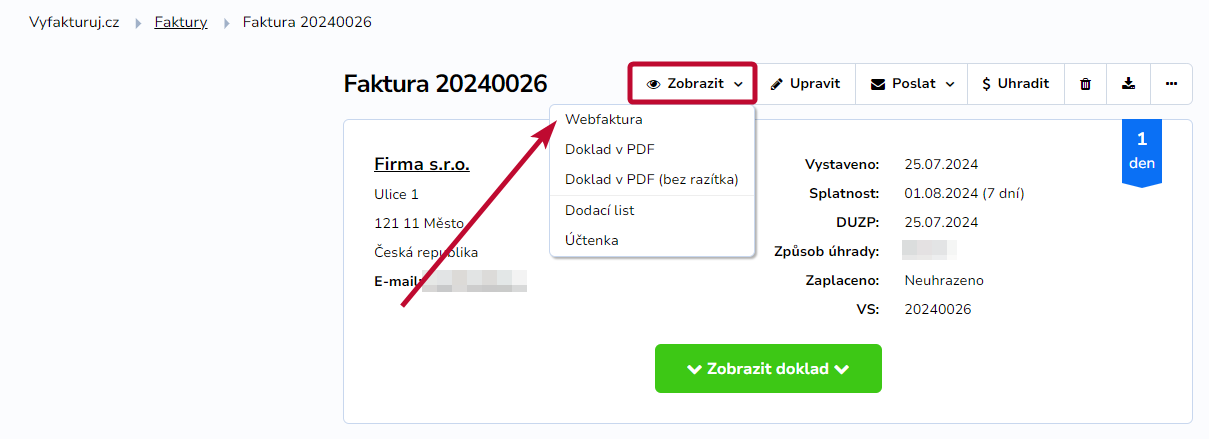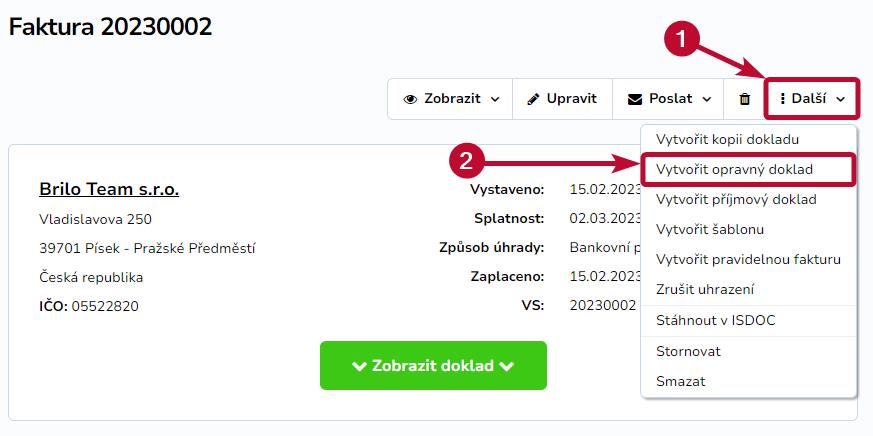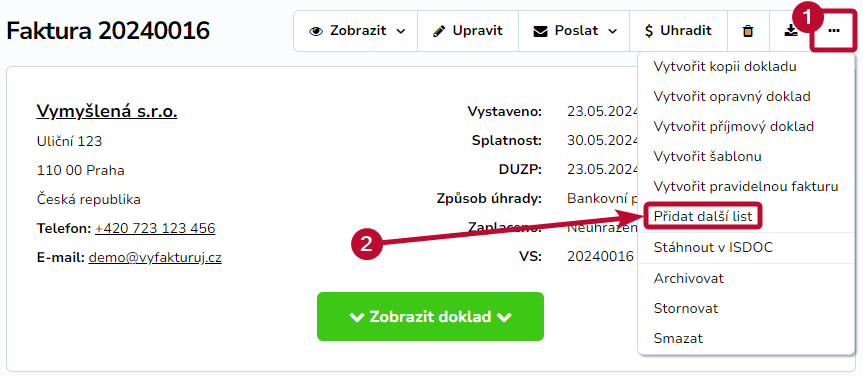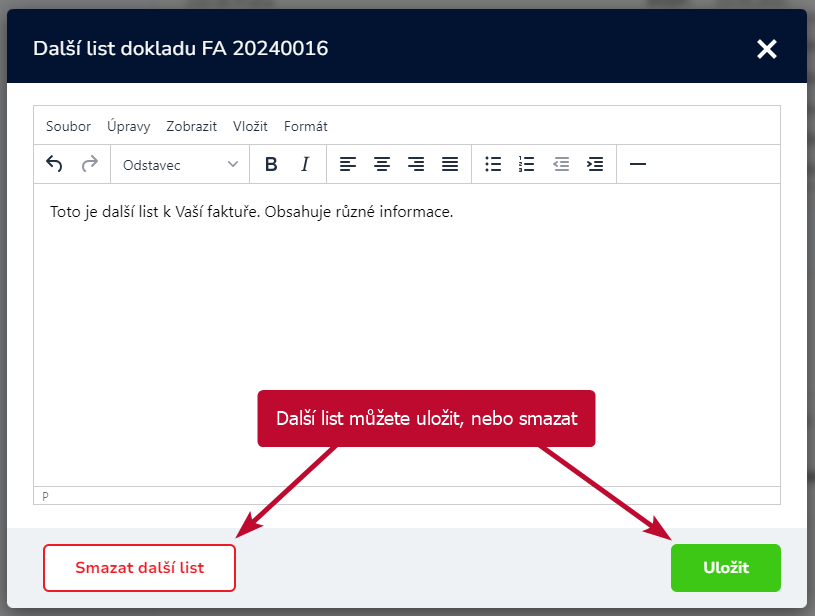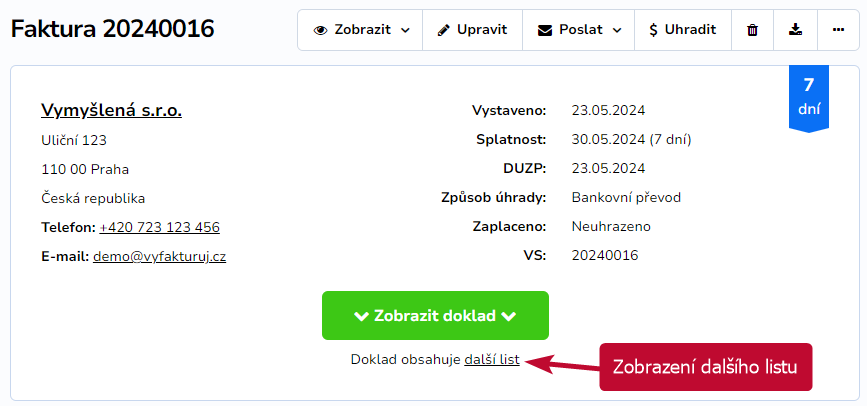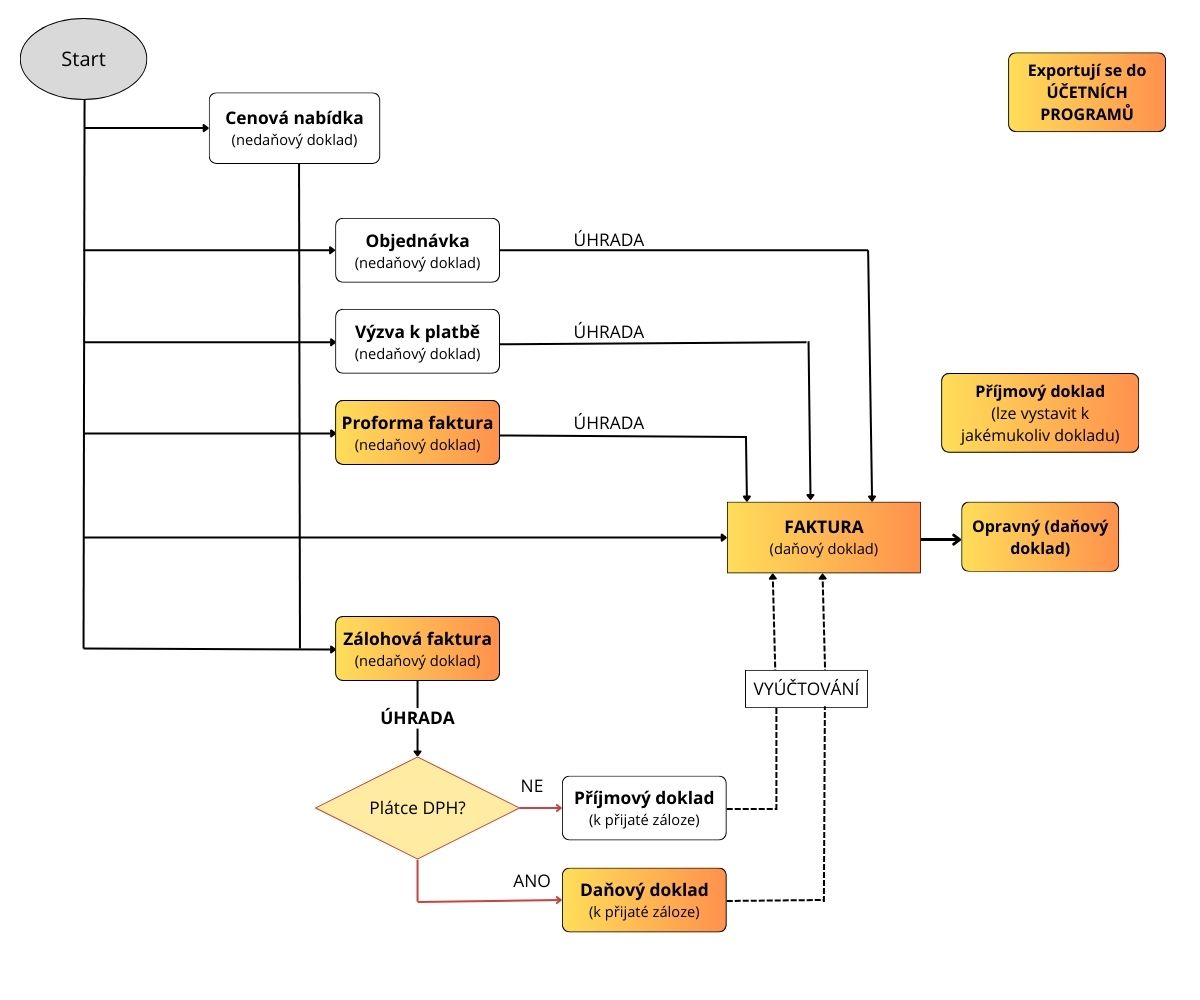V tomto návodu jsme popsali všechny doklady, se kterými se v aplikaci Vyfakturuj.cz setkáte.
Obsah
Vystavení dokladů
Veškeré doklady vystavíte pomocí tlačítka v levém menu nebo v seznamu faktur. Klikněte na tlačítko + a z roletky vyberte, který doklad chcete vytvořit.
Zobrazení a tisk dodacího listu, složenky nebo účtenky
U dokladů si můžete zobrazit a vytisknout dodací list (ve formátu HTML nebo PDF), složenku (ve formátu PDF) nebo účtenku.
Složenka se zobrazuje pouze u těch dokladů, u kterých je jako platební metoda zvolen Bankovní převod nebo Dobírka.
Faktura
Jedná se o účetní a daňový doklad, který vydáváte za provedenou službu či dodané zboží. Pokud jste plátci DPH, můžete v případě potřeby vytvořit opravný daňový doklad (dobropis).
Opravný daňový doklad
Tento doklad vytvoříte např. v případě, že dojde k vrácení zboží nebo neuskutečníte uhrazenou službu.
Opravný doklad vytvoříte kliknutím na detail konkrétní faktury, ze které chcete opravný doklad vytvořit. Následně klikněte vpravo nahoře na další možnosti (tři tečky) a vyberte Vytvořit opravný doklad.
Zálohová faktura
Nejedná se o daňový doklad. Používá se v případě, že chcete, aby vám zákazník zaplatil určitou část z celkové sumy ještě před poskytnutím dané služby, či před dodáním zboží. Poté, kdy vám zákazník uhradí danou zálohovou fakturu, vystaví systém automaticky buď daňový doklad, nebo příjmový doklad. Zde záleží, zda jste nebo nejste plátce DPH.
Daňový doklad
Tento doklad se vystaví v případě, že jste plátci DPH.
Příjmový doklad
Tento doklad se vystaví v případě, že nejste plátci DPH.
Vystavení koncové faktury k přijatým zálohám
Ke každé zálohové faktuře, ať už je jedna nebo je jich více, je třeba vždy vystavit tzv. koncovou fakturu, ve které budou jednotlivé zálohy rozepsané. Vystavení koncové faktury v našem systému není nic složitého, jednoduše ji vystavíte buď v detailu konkrétního dokladu nebo přes seznam faktur, kde si jednotlivé zálohové faktury snadno vyfiltrujete.
Proforma faktura
Nejedná se o daňový doklad. V praxi se proforma faktura nejčastěji používá v případě, když chcete od zákazníka předem zaplatit celou částku. Po uhrazení se vám v systému Vyfakturuj.cz automaticky vystaví faktura. V této faktuře naleznete informaci, z které proforma faktury byla faktura vystavena.
Výzva k platbě
Nejedná se o daňový doklad. Slouží stejně jako např. proforma faktura k platbě předem, za vámi poskytnuté zboží a služby. Po uhrazení celé částky se vám v systému Vyfakturuj.cz automaticky vystaví faktura.
Objednávka
Nejedná se o daňový doklad. Obvykle slouží jako předpis platby celé částky. Poté, co bude objednávka uhrazena, tak se v systému Vyfakturuj.cz automaticky vystaví faktura. Tato faktura bude následně obsahovat informaci k jaké objednávce faktura vznikla.
Cenová nabídka
Nejedná se o daňový doklad. Slouží k vytvoření konkrétní cenové nabídky, kterou můžete předložit svým klientům.
Další list dokladu
Kliknutím na tři tečky v detailu dokladu lze ke každému z uvedených dokladů vytvořit Další list.
Do dalšího listu můžete uvést libovolnou textaci a lze jej editovat bez znalosti HTML. Uložíte jej kliknutím na tlačítko Uložit.
Další list zobrazíte v detailu konkrétního dokladu. Zobrazuje se také jako další stránka při zobrazení dokladu ve formátu PDF.
Infografika – život dokladu
Níže jsou graficky znázorněny jednotlivé doklady a co se s nimi děje po uhrazení platby zákazníkem.